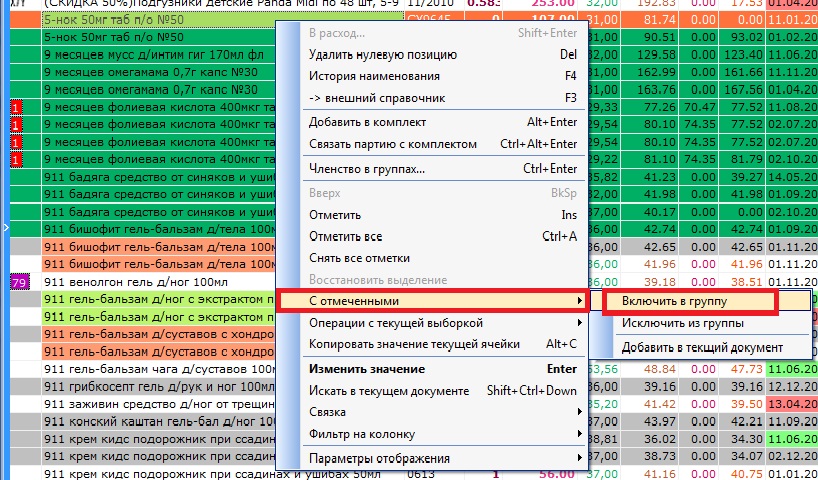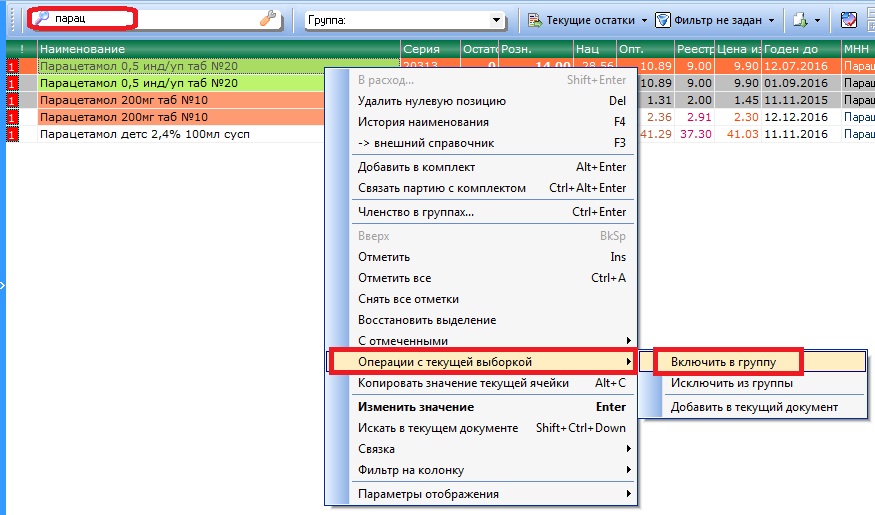Менеджер: Как назначить группу на товар — различия между версиями
Материал из wiki.standart-n.ru
Koboox (обсуждение | вклад) (Новая страница: «===Назначение группы на товар=== Программа позволяет назначить одному товару произвольно…») |
Koboox (обсуждение | вклад) (→Назначение группы на несколько товаров) |
||
| Строка 14: | Строка 14: | ||
===Назначение группы на несколько товаров=== | ===Назначение группы на несколько товаров=== | ||
| + | Если необходимо назначить одну группу на несколько позиций: | ||
| + | *Выделяем в базе эти позиции клавишей «Insert», | ||
| + | *Далее нажимаем правой кнопкой мыши, выбираем '''«С отмеченными»''', '''«Включить в группу»''', появится окно '''«Членство в группах»''', назначаем группу: | ||
| + | [[Файл:менеджер_аптека_включение_в_группу_отмеченных_позиций.jpg|center|Включение в группу отмеченных позиций]] | ||
| + | Так же возможен следующий вариант: | ||
| + | *В базе задаем выборку по наименованию, | ||
| + | *Далее нажимаем правой кнопкой мыши, выбираем '''«Операции с текущей выборкой»''', '''«Включить в группу»''', появится окно '''«Членство в группах»''', назначаем группу: | ||
| + | [[Файл:менеджер_аптека_включение_в_группу_позиций_текущей_выборки.jpg|center|Включение в группу текущей выборки]] | ||
Версия 10:24, 8 октября 2014
Назначение группы на товар
Программа позволяет назначить одному товару произвольное количество групп.
Установить группу товара можно следующим образом:
- В документе прихода или в базе товаров двойным кликом левой кнопкой мыши по соответствующей колонке со значком восклицательного знака

- Откроется окно «Членство в группах», в котором отображается список доступных групп:
- Находим нужную группу и встаем на нее,
- С помощью значка со стрелочкой, смотрящей влево, либо два раза кликнув левой кнопкой мыши по данной группе добавляем группу в колонку "Включить",
- Подтверждаем действие кнопкой "ОК".
Окно «Членство в группах» открывается также правой кнопкой мыши по базе товаров либо приходу из списка функций либо сочетанием клавиш «Ctrl+Enter»:
Назначение группы на несколько товаров
Если необходимо назначить одну группу на несколько позиций:
- Выделяем в базе эти позиции клавишей «Insert»,
- Далее нажимаем правой кнопкой мыши, выбираем «С отмеченными», «Включить в группу», появится окно «Членство в группах», назначаем группу:
Так же возможен следующий вариант:
- В базе задаем выборку по наименованию,
- Далее нажимаем правой кнопкой мыши, выбираем «Операции с текущей выборкой», «Включить в группу», появится окно «Членство в группах», назначаем группу: